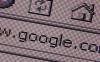Brug en ekstern skærm med din MacBook.
Hvis spejling er aktiveret som standard i din MacBooks Mac OS X-indstillinger, når du tilslutter en ekstern skærm til din MacBook, viser den automatisk det nøjagtige billede, der er på MacBook'ens skærm. Dette er et problem, hvis du vil udvide MacBook's skrivebord til en ekstern skærm for at øge din samlede skærmejendomme. Heldigvis er muligheden for at deaktivere spejling på din MacBook bekvemt placeret i skærmindstillingerne i Mac OS X.
Trin 1
Tilslut den eksterne skærm til din MacBook med det passende kabel. For eksempel, hvis både MacBook og den eksterne skærm har VGA-porte, skal du bruge et VGA-kabel til at forbinde de to enheder.
Dagens video
Trin 2
Klik på "Apple"-ikonet i øverste venstre hjørne af skrivebordet, og vælg derefter "Systemindstillinger" fra rullemenuen.
Trin 3
Klik på "Skærm" i afsnittet Hardware, og klik derefter på fanen "Arrangement".
Trin 4
Fjern markeringen i afkrydsningsfeltet "Mirror Displays" i nederste venstre hjørne af vinduet.
Advarsel
Muligheden for at deaktivere spejling vises ikke i Skærmindstillinger, før du tilslutter en ekstern skærm.